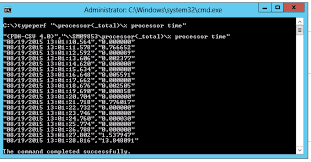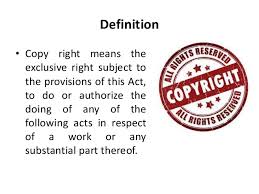Tlangval huaisen hosea

TLANGVAL HUAISEN HOSEA Tetea chhangte )Min thlahtute kan pi leh pute hunlai atang daih tawh khan huaisenna hian hmun pawimawh tak achangin, sakawlh leh indona hmuna filawr huaisente phei chu tunlai angin nula fawrpuina tur Bike nei ve kher mahsuhse nulate laka an tlaktlumna adalphah chuang reng renglo,mitinte hian mihuaisente hi kan chung enin kan ngaisang em em a atur renga khuanu rel pawh ani mahnale,kei huaisen ka tih ve zawng chu danglamna em em neilo mahsela thenkhat huaisen tihte nen chuan danglamna sihchhum tham leka te tham a awm mial mahnale,I thutna hmunah khan huaisen ka tihzawng chu kan hlui dawn teh ang che . Zawlnei Hosea hunlai a Israelte laka Pathian lungnihlohna chu milem biaknate,zuruih na,hurna,intham na te,thisen chhuahna thuahte ani.heng sualna chi hrang hrang hmang a Lalpa hransana uiresantu israelte chuan an nihna an hriatchhuah theihna tur leh Lalpa Pathian thinlungah engang fakauva hmun changsang nge tih an in hriatchhuah theih nana Hosea hnena Lalpa thu lo